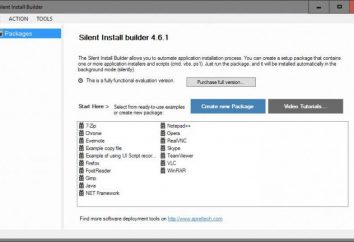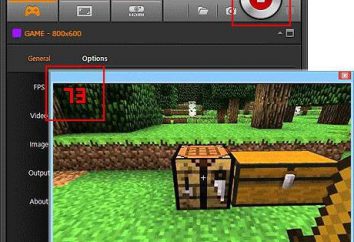Anche se il programma "Photoshop" è l'editor fotografico più popolare, non nega il fatto che lavorare con esso non è un compito facile. Nel corso dello studio di tutte le funzionalità ci saranno molte domande.
Nell'articolo, parliamo di come rimuovere in CS5 "Photoshop" la selezione di alcune aree. Naturalmente, questa domanda per gli utenti esperti sembra ridicolo, perché questa manipolazione è fondamentale per lavorare con il programma, ma se una persona ha appena iniziato a imparare le basi dell'editing delle foto, probabilmente non lo sa nemmeno.

Prima della storia su come rimuovere la selezione in "Photoshop", vale la pena dire che ci sono molti modi e tutti non saranno considerati. Nell'articolo i metodi più popolari saranno dati alla tua attenzione. E naturalmente, è consigliabile leggere l'articolo alla fine per scegliere un metodo per te stesso. E in conclusione, parleremo delle sfumature che si possono incontrare.
Disattivazione
Quindi, sotto l'elenco sarà presentato a te modi, come in "Photoshop" per deselezionare. Ci saranno quattro in totale, ma tutti in larga misura si differenziano l'uno dall'altro.
Metodo 1: tasti di scelta rapida
Il metodo più semplice e veloce è il metodo che implica l'uso di tasti di scelta rapida. Questo è molto conveniente, perché in questo modo sarete in grado di rimuovere la selezione in pochi secondi senza usare nemmeno il mouse. Premere CTRL + D per annullare.
Metodo 2: Utilizzare il mouse
Se non si ricorda di una combinazione di tasti o se si hanno altri problemi, è possibile utilizzare anche il mouse per deselezionarlo. Per fare questo, premere semplicemente il pulsante sinistro al di fuori dei limiti di selezione (ovunque). Tuttavia, vale la pena ricordare, perché se hai usato "Selezione rapida" per selezionare un oggetto, puoi rimuoverlo solo premendo il LMB dentro di esso. Notare inoltre che la funzione utensile deve essere "Nuova selezione".

Metodo 3: tramite il menu contestuale
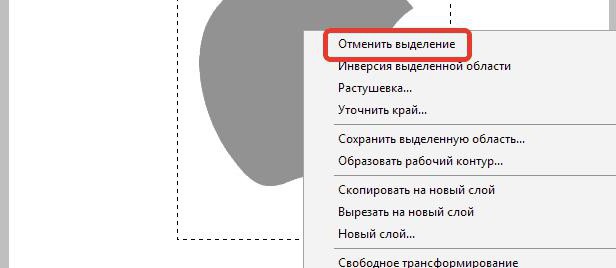
Se siete confusi in tutte le sfumature del metodo precedente, allora il terzo modo, come in "Photoshop" per deselezionare, è giusto. Per implementarla, è necessario premere il pulsante destro del mouse (PCM) all'interno dell'area selezionata e selezionare "Deseleziona" nel menu contestuale. Ma ci sono alcune sfumature anche qui. Il fatto è che con l'utilizzo di vari strumenti del programma questa voce di menu può cambiare le sue posizioni, ma sarà cento per cento.
Metodo 4: attraverso la "Selezione"

L'ultimo, quarto modo è che dovrai inserire la sezione "Selezione". Lo troverai nel pannello superiore del programma. Fai clic su questo pulsante prima di spiegare il menu, in cui rimuovere la selezione che occorre fare clic sull'icona corrispondente – "Deseleziona". Come potete vedere, ha tasti CTRL + D.
sfumature
Quindi sapete tutti e quattro i modi, come in "Photoshop" rimuovi la selezione. Ma, come detto sopra, vale la pena menzionare le sfumature con le quali si può incontrare.
La prima sfumatura si verifica se si utilizza lo strumento Magic Wand o Lasso. Selezionando un'area con il loro aiuto, non puoi utilizzare il secondo metodo, basta fare una nuova selezione.
Quindi, anche conoscendo tutti i metodi per rimuovere la selezione in "Photoshop", non puoi farlo se il lavoro con esso non è consentito.